win10下安装anaconda3+python3.7+tensorflow2.0.0(GPU)+cuda10.0+cudnn+pytorch及查看cuda+cudnn版本
1.安装anaconda
Anaconda 官网下载地址:https://www.continuum.io/downloads
下载后双击安装包一路下载即可。可选择安装路径,记得一定要点√添加路径。
验证:之后看菜单中是否有anaconda3
2.Cuda+cuDNN+tensorflow-gpu
之前安装需要查TensorFlow版本与cuda适配rutensorflow 1.5.0支持cuda9.0,cuda9.0对应的cuDNN等等。
①现在点击anadconda中Anaconda Prompt,进入到一个控制台后
②创建一个虚拟环境.tensorflow2.0_gpu:虚拟环境名字,python=3.7:搭建虚拟环境是用python3.7这个版本建立的
在命令行中输入:
conda create -n tensorflow2.0_gpu python=3.7
③激活环境
在命令行中输入:
conda activate tensorflow2.0_gpu
④安装TensorFlow2.0 可以在图中看到,在这一步anaconda就直接给我们安装好了cuda和cudnn,非常的方便。
在命令行中输入:
pip install tensorflow-gpu==2.0.0-alpha0
pip install --upgrade --pre tensorflow -i https://pypi.tuna.tsinghua.edu.cn/simple
⑤验证
打开cmd后console控制台输入
python
import tensorflow as tf
sess = tf.Session(config = tf.ConfigProto(log_device_placement=True))
3.安装pyTorch
Pytorch官网地址:https://pytorch.org 选择相应配置安装
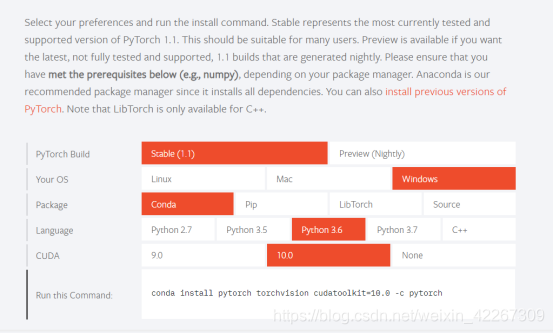
验证pytroch是否成功
打开cmd后console控制台输入
python
import torch
torch.cuda.is_available()
4.tensorlayer
打开cmd后console控制台输入
pip install tensorlayer
5.查看cuda\cudnn版本
打开cmd后console控制台输入
nvcc -version
release后面是cuda版本号
或者进入到C:\Program Files\NVIDIA GPU Computing Toolkit\CUDA\v10.0 目录,输入如下指令查看
打开cmd后console控制台输入
cd C:\Program Files\NVIDIA GPU Computing Toolkit\CUDA\v10.0
cat version.txt
2,进入到C:\Program Files\NVIDIA GPU Computing Toolkit\CUDA\v10.0\include 目录,再输入如下指令,查看cudnn版本
打开cmd后console控制台输入
cd C:\Program Files\NVIDIA GPU Computing Toolkit\CUDA\v10.0\include
cat cudnn.h | grep CUDNN_MAJOR -A 2
- 安装tensorflow gpu版本 成功案例-win10 +py3.7 +cuda10.0 + cudnn7.5.1+ Anaconda
- 【深度学习笔记】tensorflow-gpu1.13 + Win10 + CUDA10.1 + CUDNN7.5.0 + Python3.7 + VS2019安装
- Win10,Anaconda,GPU,CUDA9.0,cudnn7.1,python3.6,TensorFlow环境安装
- Win10下安装Anaconda+CUDA+cudnn+TensorFlow+Keras+PyTorch+Pycharm
- (最全)Windows上Anaconda+Python+Pycharm+CUDA+CUDnn实现tensorflow-gpu安装以及安装tenfolw-gpu过程中出现的各种问题以及相应解决办法
- Ubuntu安装Tensorflow GPU 版本和 CUDA Toolkit 9.1 和 cuDNN 7.0.5 for Python 3
- windous10下+Anaconda+深度学习框架(TensorFlow cpu/gpu 、Keras、Pytorch)+Cuda+Cudnn+pycharm安装教程及避坑手册
- win10安装tensorflow1.5+CUDA9.0+cuDNN7.1+anaconda3+python3.6.3
- 解决pytorch官网下载慢ubuntu16.04+anaconda3(python3.6)+pytorch0.4.1+cuda9.0+cudnn7.1安装指南
- Win10 Anaconda下TensorFlow-GPU环境搭建详细教程(包含CUDA+cuDNN安装过程)
- V的machine learning(1)--原创 win10+Anaconda3-5.2.0+python3.6.5+pip3安装pytorch1.0-cuda8.0版本
- TensorFlow_gpu版本 python库安装流程(包括驱动,cuda,cudnn)
- ubuntu下查看cuda ,cudnn版本,以及对应tensorflow安装版本
- win10下基于python(anaconda)安装gpu版本的TensorFlow以及kears深度学习框架
- ubuntu16.04下安装CUDA,cuDNN及tensorflow-gpu版本过程
- Tensorflow1.4.0(GPU)+Win10+Anaconda5.0.1+CUDA8.0+cuDNN6.0+Python3.6深度学习环境安装
- ubuntu16.04安装NIVIDIA显卡驱动,cuda8.0,cuDNN6.0以及基于Anaconda安装Tensorflow-GPU
- windows10+anaconda3+python3+tensorflow-gpu+cuda+cudnn 配置tfgpu平台
- V的machine learning(2)--原创win10+anaconda3-5.2.0+cuda8.0/9.0+cudnn7.0安装tensorflow1.4.0/1.10.0
